Link yang ditemukan di hampir semua halaman web. Link memungkinkan pengguna untuk mengklik jalan mereka dari halaman ke halaman.Link HTML - Hyperlink
Link HTML adalah hyperlink.
Sebuah hyperlink adalah teks atau gambar yang Anda dapat mengklik, dan melompat ke dokumen lain.Link HTML - Sintaks
Dalam HTML, link yang didefinisikan dengan tag <a>:<a href="URL"> link teks </a>Contoh:<a href="http://www.w3schools.com/html/"> Kunjungi kami </a> HTML tutorial
Cobalah Sendiri »
Href atribut menentukan alamat tujuan (http://www.w3schools.com/html/)
Teks link adalah bagian yang terlihat (Kunjungi tutorial HTML kami).
Mengklik pada link teks, akan mengirimkan ke alamat yang ditentukan.Catatan link teks tidak harus berupa teks. Hal ini dapat gambar HTML atau elemen lainnya HTML.Link lokal
Contoh di atas menggunakan URL absolut (A alamat web penuh).
Sebuah link lokal (link ke situs web yang sama) ditentukan dengan URL relatif (tanpa http: // www ....).Contoh:<a href="html_images.asp"> HTML Images </a>
Cobalah Sendiri »Link HTML - Warna dan Ikon
Bila Anda memindahkan kursor mouse di atas link, dua hal yang biasanya akan terjadi:
Mouse panah akan berubah menjadi tangan kecil
Warna elemen link akan berubah
Secara default, link akan muncul karena hal ini di semua browser:
Link yang belum dikunjungi adalah digarisbawahi dan biru
Sebuah link yang dikunjungi adalah digarisbawahi dan ungu
Link aktif adalah digarisbawahi dan merah
Anda dapat mengubah default, menggunakan gaya:Contoh<Style>a: link {color: # 000000; background-color: transparent; text-decoration: none}a: visited {color: # 000000; background-color: transparent; text-decoration: none}a: hover {color: # ff0000; background-color: transparent; text-decoration: underline}a: active {color: # ff0000; background-color: transparent; text-decoration: underline}</ Style>
Cobalah Sendiri »Link HTML - Target Atribut
Target atribut menentukan di mana untuk membuka dokumen terkait.
Contoh ini akan membuka dokumen terkait dalam jendela browser baru atau tab baru:Contoh<a href="http://www.w3schools.com/" target="_blank"> Visit W3Schools! </a>
Cobalah Sendiri »Target Nilai Keterangan_blank Membuka dokumen terkait di jendela baru atau tab_self Membuka dokumen terkait dalam frame yang sama seperti yang diklik (ini adalah default)_parent Membuka dokumen terkait dalam kerangka induk_top Membuka dokumen terkait dalam tubuh penuh jendelaframename Membuka dokumen terkait dalam bingkai bernama
Jika halaman web Anda terkunci dalam bingkai, Anda dapat menggunakan target = "_ top" untuk keluar dari frame:Contoh<a href="http://www.w3schools.com/html/" TARGET="_top"> HTML5 tutorial! </a>
Cobalah Sendiri »Link HTML - Gambar sebagai link
Hal ini umum untuk menggunakan gambar sebagai link:Contoh<a href="default.asp">
<Img src = "smiley.gif" alt = "HTML tutorial" style = "width: 42px; height: 42px; border: 0"></a>
Cobalah Sendiri »Catatan border: 0 ditambahkan untuk mencegah IE9 (dan sebelumnya) dari menampilkan perbatasan di sekitar gambar.Link HTML - The id Atribut
Atribut id dapat digunakan untuk membuat bookmark di dalam dokumen HTML.
Bookmark tidak ditampilkan dengan cara khusus. Mereka terlihat pembaca.Contoh
Menambahkan atribut id untuk setiap elemen <a>:<a Tips id="tips"> Berguna Bagian </a>
Kemudian membuat link ke elemen <a> (Tips Berguna Bagian):<a href="#tips"> Kunjungi Berguna Tips Bagian </a>
Atau, membuat link ke elemen <a> (Tips Berguna Bagian) dari halaman lain:<a href="http://www.w3schools.com/html_links.htm#tips"> Kunjungi Berguna Tips Bagian </a>
Cobalah Sendiri »Catatan Tanpa slash sisa pada alamat subfolder, Anda mungkin akan menghasilkan dua permintaan ke server.Banyak server secara otomatis akan menambahkan garis miring ke alamat, dan kemudian membuat permintaan baru.Bab Ringkasan
Gunakan elemen HTML <a> untuk mendefinisikan link
Gunakan HTML atribut href untuk menentukan alamat link
Gunakan atribut target HTML untuk menentukan di mana untuk membuka dokumen terkait
Gunakan HTML <img> elemen (dalam <a>) untuk menggunakan gambar sebagai link
Menggunakan atribut HTML id (id = "value") untuk menentukan bookmark di halaman
Gunakan HTML atribut href (href = "# value") untuk mengatasi penunjuk
sumber dari :http://www.w3schools.com
Kamis, 19 Maret 2015
Cara membuat link di html
Cara Membuat link di HTML
Tujuan kata Hypertext dari HTML adalah membuat sebuah text yang ketika di-klik akan pindah ke halaman lainnya. HTML menggunakan tag <a>untuk keperluan ini.Link ditulis dengan <a> yang merupakan singkatan cari anchor (jangkar). Setiap tag <a> setidaknya memiliki sebuah atribut href. Dimana href berisi alamat yang dituju (href adalah singkatan dari hypertext reference).
Agar lebih jelas, kita akan lihat menggunakan contoh. Silahkan buka text editor dan buat kode seperti dibawah ini.
Contoh penggunaan tag link <a>:
<!DOCTYPE html> <html> <head> <title>Penggunaan Tag Link </title> </head> <body> <h1>Belajar Tag Link</h1> <p>Saya sedang belajar HTML dari <a href="http://www.duniailkom.com">Duniailkom</a></p> </body> </html>
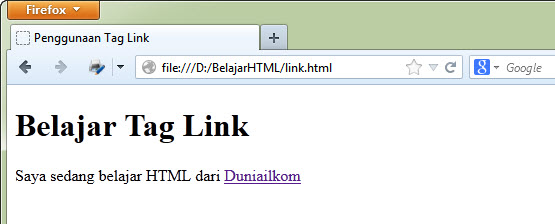
Alamat Absulut dan Alamat Relatif
Pada contoh diatas kita menuliskan alamat link secara lengkap dengan bagian “http://www.”. Penulisan seperti ini disebut juga dengan external link, yang berarti kita membuat link ke alamat lain di internet, atau lebih dikenal dengan: alamat absolut.Alamat absolut adalah penulisan alamat file dengan menyertakan nama website, seperti: href=”http://www.duniailkom.com/belajar_html.html”, atau href=”http://www.wikipedia.org”.
Namun jika kita ingin membuat link di dalam situs yang sama, maka tidak perlu menyebutkan alamat lengkap tersebut. Tetapi cukup mencantumkan alamat file yang dituju relatif kepada file saat ini. Jenis alamat ini disebut alamat relatif.
Sebagai contoh alamat relatif, apabila kita ingin membuat link kepada file hello.html pada folder yang sama dengan file saat ini, maka atribut hrefnya, berisi: href=”hello.html”. Berikut adalah kode HTMLnya:
Contoh penggunaan tag link <a> untuk alamat relatif:
<!DOCTYPE html> <html> <head> <title>Penggunaan Tag Link </title> </head> <body> <h1>Belajar Tag Link</h1> <p>Halaman HTML pertama saya adalah <a href="hello.html">Hello</a></p> </body> </html>
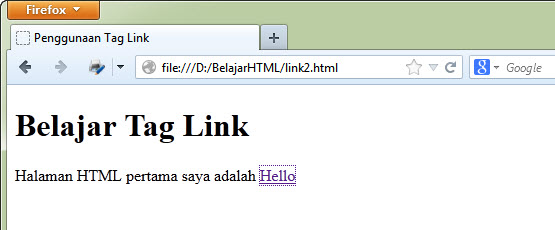
Alamat absolute ditulis dengan lengkap, seperti http://www.duniailkom.com, atau jika kita merujuk kepada halaman tertentu, menjadi http://www.duniailkom.com/nama_halaman.html.
Alamat relatif maksudnya adalah relatif kepada file tempat kita memanggil link ini. Seandainya nama file kita adalah belajar_link.html, dan dalam folder yang sama terdapat halaman belajar_list.html, kita dapat menggunakan href=”belajar_list.html” untuk membuat link ke halaman belajar_list.html .
Jika file tersebut berada di dalam folder lagi_belajar, maka alamat relatifnya menjadi href=”lagi_belajar/belajar_list.html”. Namun bagaimana jika halaman tersebut berada 2 tingkat di luar folder saat ini? Kita dapat menggunakan href=”../../belajar_list.html”, untuk naik 2 folder diatasnya.
Atribut tag <a>: target
Atribut penting lainnya dari tag <a> adalah target. Atribut ini digunakan untuk menentukan apakah link yang dituju terbuka di jendela browser saat ini, atau terbuka di jendela baru.Secara default, setiap link yang kita tulis akan terbuka pada jendela yang sama (menimpa halaman web saat ini). Tetapi apabila kita ingin halaman tersebut terbuka pada tab baru, gunakan atribut target=”_blank”.
Contoh penggunaan tag link <a> dengan atribut target:
<!DOCTYPE html> <html> <head> <title>Penggunaan Tag Link </title> </head> <body> <h1>Belajar Tag Link</h1> <p>Saya sedang belajar html dari <a href="http://www.duniailkom.com" target=”_blank”>Duniailkom</a> dan akan terbuka pada tab baru</p> </body> </html>

Jika kita men-klik link tersebut, maka halaman duniailkom.com akan terbuka di tab baru, dan tidak menimpa tab saat ini.
sumber dari : http://www.duniailkom.com/belajar-html-cara-membuat-link-di-html-tag-a/
Dasar HTML untuk Menambahkan Images
Dasar HTML: Menambahkan ImagesOleh Joe Luka bakar

Dengan update oleh staf editorial)Cara Tambah Gambar Untuk Halaman Web Anda!Sekarang Anda tahu cukup untuk menulis sangat bagus, halaman rumah berbasis teks, tetapi kemampuan Web untuk memberikan gambar, secara teknis disebut gambar, grafik, atau kadang-kadang ikon, yang telah membuatnya menjadi begitu populer. Dalam Primer ini, Anda akan belajar bagaimana menempatkan gambar pada halaman Anda dan juga bagaimana mengubah sebuah gambar menjadi link ke halaman lain.Menempatkan Sebuah Gambar Pada Halaman AndaPerintah untuk menempatkan gambar konstan. Anda akan menggunakan format yang sama setiap kali. Sekarang mungkin saat yang tepat untuk berbicara tentang di mana untuk menyimpan segala sesuatu pada server web Anda karena Anda mulai memanggil materi tambahan untuk mengisi halaman rumah Anda. Sampai saat ini, semua yang Anda lakukan adalah menempatkan teks pada halaman. Sekarang Anda akan menempatkan gambar.Pada titik ini dalam karir HTML Anda, itu ide yang baik bagi Anda untuk menempatkan gambar apa pun yang Anda akan menggunakan di dalam subdirektori bernama "gambar". Itu berarti menempatkan gambar dalam sebuah direktori (disebut "gambar") di bawah direktori di mana halaman web Anda berada (yang akan menjadi "akar" direktori untuk situs Anda). Ada lebih pada datang di Primer # 7.Berikut format untuk menempatkan gambar:<IMG SRC = "image.gif" ALT = "beberapa teks" WIDTH = 32 HEIGHT = 32>Dengan mengganti "image.gif" dengan "homepage.gif", salah satu dari grafis saya sendiri, Anda mendapatkan ini ...
Berikut adalah Apa yang Terjadi: Image Elemen Parameter
IMG singkatan dari "gambar." Ini mengumumkan pada browser gambar akan pergi di sini pada halaman. Ya, gambar akan muncul tepat di mana Anda menulis dalam tag gambar.
SRC singkatan dari "sumber." Ini lagi adalah atribut, perintah dalam perintah. Ini memberitahu browser mana harus pergi untuk menemukan gambar. Sekali lagi, yang terbaik bagi Anda untuk menempatkan gambar yang ingin Anda gunakan di dalam subdirektori bernama "gambar". Dengan cara ini Anda dapat meminta gambar dengan nama hanya dengan nama subdirektori di depannya, seperti ini: /images/imagename.gif. Anda juga bisa mengarahkan sumber ke tempat lain secara online, seperti gambar yang telah disimpan di Photobucket, misalnya, dengan menggunakan URL penuh gambar, seperti http://www.photobucket.com/youraccount/imagename. jpg. Sekarang, mari kita mendapatkannya bekerja.
image.gif adalah nama dari gambar. Perhatikan itu mengikuti jenis yang sama format sebagai dokumen HTML Anda. Ada nama (image) maka titik dan kemudian ada akhiran (gif).
ALT singkatan dari "teks alternatif". Ini memberitahu browser bahwa jika tidak dapat menemukan gambar, kemudian hanya menampilkan teks ini. Ia juga memberitahu siapa pun yang tidak dapat melihat gambar Anda apa gambar tentang. Misalnya seorang pengguna penyandang cacat yang menggunakan screen reader, atau berani saya menyebutkan itu, Search Engine. Ketika Anda mengarahkan mouse di atas gambar, teks alternatif muncul.
"Beberapa teks" adalah di mana Anda meletakkan teks yang menjelaskan gambar Anda.
LEBAR singkatan hanya itu, lebar gambar dalam piksel. Hal ini dapat berkisar dari 1 pixel, baik, hampir setiap nomor, tetapi umumnya akan kurang dari lebar browser web.
TINGGI singkatan, seperti yang Anda duga, ketinggian gambar dalam piksel. Sekali lagi, tingginya bisa apa saja, tetapi umumnya akan kurang dari ketinggian browser web.Format Gambar untuk WebAda empat format dasar yang Anda akan menemukan di Web. Masing-masing dilambangkan ke browser dengan akhiran yang berbeda. Ingat bahwa "name.suffix" diskusi dari Primer # 1?
Gif ini diucapkan "jif" atau "gif" (keras "G") tergantung pada siapa Anda berbicara. Saya selalu mengatakan "jif", seperti selai kacang. Ini adalah singkatan dari Graphics Interchange Format.
Format ini diciptakan oleh Compuserve dan itu sangat populer. Alasannya adalah bahwa itu adalah format yang sederhana. Ini adalah serangkaian elemen berwarna gambar, atau titik, yang dikenal sebagai piksel, yang berbaris untuk membuat gambar. Gambar televisi Anda dibuat dengan cara yang sama. Browser dapat menangani format ini cukup mudah.
.png Diucapkan sebagai 'ping', ini adalah singkatan dari Portable Network Graphic. Hal ini pada akhirnya pengganti gif, dengan pilihan transparansi parsial, namun dukungan browser samar - beberapa browser masih tidak ingin menampilkan png file.
jpeg atau .jpg (diucapkan "j-peg") Ada dua nama untuk menunjukkan format ini karena PC dan format MAC memungkinkan 3 dan 4 huruf setelah titik. JPEG adalah singkatan dari Joint Photographic Experts Group, organisasi yang menemukan format. Formatnya adalah unik karena menggunakan kompresi setelah itu dibuat. Itu bicara komputer mewah yang berarti bahwa ketika komputer tidak menggunakan gambar .jpeg lipatan itu dan menempatkan itu pergi. Sebagai contoh, jika gambar adalah 10K byte ketika ditampilkan, mungkin hanya 4K byte bila disimpan. Nice trik, huh? Ini menghemat ruang hard drive, tetapi juga cenderung memerlukan sedikit memori pada bagian Anda terungkap gambar.
Seseorang selalu menulis kepada saya untuk memberitahu saya bahwa gambar gif juga menggunakan kompresi. Ya, mereka lakukan, tetapi hanya ketika mereka pertama kali diciptakan dalam format tersebut. Setelah itu, tidak ada kompresi. JPEG, di sisi lain, menggunakan kompresi sepanjang hidupnya melipat kecil daripada yang sebenarnya.
bmp (diucapkan "BIMP") Ini adalah "bitmap." Anda mungkin tidak akan pernah menempatkan bitmap sebagai gambar, meskipun beberapa browser mengizinkan itu. Sebuah bitmap adalah gambar yang memproduksi komputer dan tempat-tempat untuk Anda. Sebuah counter adalah contoh. Meskipun beberapa browers, seperti Internet Explorer, akan memungkinkan Anda untuk menempatkan BMP sebagai gambar, saya tidak mau. Kebanyakan browser tidak akan mampu menampilkannya. Pergilah dengan .gif, .jpg atau .png.
Mana Saya Dapatkan Free Images Untuk Halaman Saya?Mereka benar-benar di mana-mana. Ada banyak situs di luar sana yang menawarkan ton gambar bebas. Plus, karena Anda sudah berselancar, Anda telah melihat ratusan gambar sudah. Jika Anda melihat sesuatu di halaman seseorang yang benar-benar Anda sukai, meminta untuk menggunakannya. Jangan hanya mengambil. Itu tidak benar dan bisa melawan hukum hak cipta. Bertanya. Anda mungkin akan mendapatkan gambar. Dalam waktu singkat Anda akan memiliki membunuh untuk digunakan pada halaman Anda. Satu tempat yang bagus untuk memulai adalah FreeDigitalPhotos.net kita sendiri, yang memiliki ratusan ribu gambar untuk digunakan pada halaman web Anda.Mengaktifkan Sebuah Gambar: Mengubah Citra menjadi linkOke, ini mendapat sedikit mewah. Dalam Primer # 4, saya menunjukkan cara untuk membuat link hypertext. Apa itu adalah membuat kata-kata biru pada halaman Anda sehingga seseorang bisa klik pada mereka dan kemudian melompat ke situs lain. Nah, di sini kita akan mengaturnya sehingga gambar menjadi diklik atau "aktif." Penampil akan klik pada gambar, bukan kata-kata hyperlink, untuk membuat link hypertext. Aku akan membuat link ke halaman rumah saya menggunakan gambar di atas. Berikut format:
<A HREF="http://www.htmlgoodies.com"> <IMG SRC = "homepage.gif" ALT = "Home"> </A>Lihatlah lagi. Lihat apa yang terjadi? Aku meletakkan tag gambar di mana saya biasanya memiliki kata-kata yang ditempatkan. Namun, dalam kasus gambar tidak terlihat untuk alasan apapun saya telah menambahkan beberapa teks alternatif yang menyatakan di mana link pergi.Berikut adalah apa yang Anda dapatkan dengan format tersebut. Lay pointer Anda pada gambar, tapi jangan klik. Anda akan melihat seluruh gambar aktif:
RumahRapi, ya? Tapi apa dengan perbatasan baru di sekitar gambar? Itulah yang terjadi ketika Anda mengaktifkan gambar. Ia mencoba untuk berubah menjadi biru, atau warna apa pun halaman diatur ke, seperti kata-kata itu diganti, sehingga menempatkan apa yang dikenal sebagai "perbatasan" di sekitar gambar. Beberapa orang seperti itu. Aku tidak, dan saya tahu bagaimana untuk menyingkirkan itu.Untuk membuat perbatasan hilang, kita perlu sedikit kecil inline CSS (Cascading Style Sheets). Ini digunakan untuk dilakukan dengan menggunakan atribut Perbatasan, tapi itu sayangnya tidak lagi bersama kita ...Berikut format:
<IMG STYLE = "border: none;" SRC = "homepage.gif" ALT = "Home">Lihat apa yang saya lakukan? Saya menambahkan beberapa CSS yang dilambangkan bahwa tidak boleh ada perbatasan. Anda dapat pergi ke arah lain juga jika Anda ingin. Buatlah "border: 55px menyala biru;" kalau kamu mau. Itu hanya akan membuat perbatasan besar. Perhatikan bahwa CSS adalah dalam tanda kutip.Berikut adalah apa yang Anda dapatkan dengan menggunakan CSS:
RumahSekali lagi, berbaring pointer Anda pada gambar tanpa mengklik. Anda akan melihat bahwa itu adalah aktif, tetapi tidak membawa bahwa perbatasan biru menjengkelkan.Dan itu membawa ini ke dekat. Pelajaran berikutnya akan menangani hampir secara eksklusif dengan atribut yang akan Anda gunakan untuk memanipulasi gambar Anda. Anda akan benar-benar mengesankan teman-teman Anda dengan yang satu ini.
sumber dari : http://www.htmlgoodies.com/primers/html/article.php/3478181
Dengan update oleh staf editorial)Cara Tambah Gambar Untuk Halaman Web Anda!Sekarang Anda tahu cukup untuk menulis sangat bagus, halaman rumah berbasis teks, tetapi kemampuan Web untuk memberikan gambar, secara teknis disebut gambar, grafik, atau kadang-kadang ikon, yang telah membuatnya menjadi begitu populer. Dalam Primer ini, Anda akan belajar bagaimana menempatkan gambar pada halaman Anda dan juga bagaimana mengubah sebuah gambar menjadi link ke halaman lain.Menempatkan Sebuah Gambar Pada Halaman AndaPerintah untuk menempatkan gambar konstan. Anda akan menggunakan format yang sama setiap kali. Sekarang mungkin saat yang tepat untuk berbicara tentang di mana untuk menyimpan segala sesuatu pada server web Anda karena Anda mulai memanggil materi tambahan untuk mengisi halaman rumah Anda. Sampai saat ini, semua yang Anda lakukan adalah menempatkan teks pada halaman. Sekarang Anda akan menempatkan gambar.Pada titik ini dalam karir HTML Anda, itu ide yang baik bagi Anda untuk menempatkan gambar apa pun yang Anda akan menggunakan di dalam subdirektori bernama "gambar". Itu berarti menempatkan gambar dalam sebuah direktori (disebut "gambar") di bawah direktori di mana halaman web Anda berada (yang akan menjadi "akar" direktori untuk situs Anda). Ada lebih pada datang di Primer # 7.Berikut format untuk menempatkan gambar:<IMG SRC = "image.gif" ALT = "beberapa teks" WIDTH = 32 HEIGHT = 32>Dengan mengganti "image.gif" dengan "homepage.gif", salah satu dari grafis saya sendiri, Anda mendapatkan ini ...
Berikut adalah Apa yang Terjadi: Image Elemen Parameter
IMG singkatan dari "gambar." Ini mengumumkan pada browser gambar akan pergi di sini pada halaman. Ya, gambar akan muncul tepat di mana Anda menulis dalam tag gambar.
SRC singkatan dari "sumber." Ini lagi adalah atribut, perintah dalam perintah. Ini memberitahu browser mana harus pergi untuk menemukan gambar. Sekali lagi, yang terbaik bagi Anda untuk menempatkan gambar yang ingin Anda gunakan di dalam subdirektori bernama "gambar". Dengan cara ini Anda dapat meminta gambar dengan nama hanya dengan nama subdirektori di depannya, seperti ini: /images/imagename.gif. Anda juga bisa mengarahkan sumber ke tempat lain secara online, seperti gambar yang telah disimpan di Photobucket, misalnya, dengan menggunakan URL penuh gambar, seperti http://www.photobucket.com/youraccount/imagename. jpg. Sekarang, mari kita mendapatkannya bekerja.
image.gif adalah nama dari gambar. Perhatikan itu mengikuti jenis yang sama format sebagai dokumen HTML Anda. Ada nama (image) maka titik dan kemudian ada akhiran (gif).
ALT singkatan dari "teks alternatif". Ini memberitahu browser bahwa jika tidak dapat menemukan gambar, kemudian hanya menampilkan teks ini. Ia juga memberitahu siapa pun yang tidak dapat melihat gambar Anda apa gambar tentang. Misalnya seorang pengguna penyandang cacat yang menggunakan screen reader, atau berani saya menyebutkan itu, Search Engine. Ketika Anda mengarahkan mouse di atas gambar, teks alternatif muncul.
"Beberapa teks" adalah di mana Anda meletakkan teks yang menjelaskan gambar Anda.
LEBAR singkatan hanya itu, lebar gambar dalam piksel. Hal ini dapat berkisar dari 1 pixel, baik, hampir setiap nomor, tetapi umumnya akan kurang dari lebar browser web.
TINGGI singkatan, seperti yang Anda duga, ketinggian gambar dalam piksel. Sekali lagi, tingginya bisa apa saja, tetapi umumnya akan kurang dari ketinggian browser web.Format Gambar untuk WebAda empat format dasar yang Anda akan menemukan di Web. Masing-masing dilambangkan ke browser dengan akhiran yang berbeda. Ingat bahwa "name.suffix" diskusi dari Primer # 1?
Gif ini diucapkan "jif" atau "gif" (keras "G") tergantung pada siapa Anda berbicara. Saya selalu mengatakan "jif", seperti selai kacang. Ini adalah singkatan dari Graphics Interchange Format.
Format ini diciptakan oleh Compuserve dan itu sangat populer. Alasannya adalah bahwa itu adalah format yang sederhana. Ini adalah serangkaian elemen berwarna gambar, atau titik, yang dikenal sebagai piksel, yang berbaris untuk membuat gambar. Gambar televisi Anda dibuat dengan cara yang sama. Browser dapat menangani format ini cukup mudah.
.png Diucapkan sebagai 'ping', ini adalah singkatan dari Portable Network Graphic. Hal ini pada akhirnya pengganti gif, dengan pilihan transparansi parsial, namun dukungan browser samar - beberapa browser masih tidak ingin menampilkan png file.
jpeg atau .jpg (diucapkan "j-peg") Ada dua nama untuk menunjukkan format ini karena PC dan format MAC memungkinkan 3 dan 4 huruf setelah titik. JPEG adalah singkatan dari Joint Photographic Experts Group, organisasi yang menemukan format. Formatnya adalah unik karena menggunakan kompresi setelah itu dibuat. Itu bicara komputer mewah yang berarti bahwa ketika komputer tidak menggunakan gambar .jpeg lipatan itu dan menempatkan itu pergi. Sebagai contoh, jika gambar adalah 10K byte ketika ditampilkan, mungkin hanya 4K byte bila disimpan. Nice trik, huh? Ini menghemat ruang hard drive, tetapi juga cenderung memerlukan sedikit memori pada bagian Anda terungkap gambar.
Seseorang selalu menulis kepada saya untuk memberitahu saya bahwa gambar gif juga menggunakan kompresi. Ya, mereka lakukan, tetapi hanya ketika mereka pertama kali diciptakan dalam format tersebut. Setelah itu, tidak ada kompresi. JPEG, di sisi lain, menggunakan kompresi sepanjang hidupnya melipat kecil daripada yang sebenarnya.
bmp (diucapkan "BIMP") Ini adalah "bitmap." Anda mungkin tidak akan pernah menempatkan bitmap sebagai gambar, meskipun beberapa browser mengizinkan itu. Sebuah bitmap adalah gambar yang memproduksi komputer dan tempat-tempat untuk Anda. Sebuah counter adalah contoh. Meskipun beberapa browers, seperti Internet Explorer, akan memungkinkan Anda untuk menempatkan BMP sebagai gambar, saya tidak mau. Kebanyakan browser tidak akan mampu menampilkannya. Pergilah dengan .gif, .jpg atau .png.
Mana Saya Dapatkan Free Images Untuk Halaman Saya?Mereka benar-benar di mana-mana. Ada banyak situs di luar sana yang menawarkan ton gambar bebas. Plus, karena Anda sudah berselancar, Anda telah melihat ratusan gambar sudah. Jika Anda melihat sesuatu di halaman seseorang yang benar-benar Anda sukai, meminta untuk menggunakannya. Jangan hanya mengambil. Itu tidak benar dan bisa melawan hukum hak cipta. Bertanya. Anda mungkin akan mendapatkan gambar. Dalam waktu singkat Anda akan memiliki membunuh untuk digunakan pada halaman Anda. Satu tempat yang bagus untuk memulai adalah FreeDigitalPhotos.net kita sendiri, yang memiliki ratusan ribu gambar untuk digunakan pada halaman web Anda.Mengaktifkan Sebuah Gambar: Mengubah Citra menjadi linkOke, ini mendapat sedikit mewah. Dalam Primer # 4, saya menunjukkan cara untuk membuat link hypertext. Apa itu adalah membuat kata-kata biru pada halaman Anda sehingga seseorang bisa klik pada mereka dan kemudian melompat ke situs lain. Nah, di sini kita akan mengaturnya sehingga gambar menjadi diklik atau "aktif." Penampil akan klik pada gambar, bukan kata-kata hyperlink, untuk membuat link hypertext. Aku akan membuat link ke halaman rumah saya menggunakan gambar di atas. Berikut format:
<A HREF="http://www.htmlgoodies.com"> <IMG SRC = "homepage.gif" ALT = "Home"> </A>Lihatlah lagi. Lihat apa yang terjadi? Aku meletakkan tag gambar di mana saya biasanya memiliki kata-kata yang ditempatkan. Namun, dalam kasus gambar tidak terlihat untuk alasan apapun saya telah menambahkan beberapa teks alternatif yang menyatakan di mana link pergi.Berikut adalah apa yang Anda dapatkan dengan format tersebut. Lay pointer Anda pada gambar, tapi jangan klik. Anda akan melihat seluruh gambar aktif:
RumahRapi, ya? Tapi apa dengan perbatasan baru di sekitar gambar? Itulah yang terjadi ketika Anda mengaktifkan gambar. Ia mencoba untuk berubah menjadi biru, atau warna apa pun halaman diatur ke, seperti kata-kata itu diganti, sehingga menempatkan apa yang dikenal sebagai "perbatasan" di sekitar gambar. Beberapa orang seperti itu. Aku tidak, dan saya tahu bagaimana untuk menyingkirkan itu.Untuk membuat perbatasan hilang, kita perlu sedikit kecil inline CSS (Cascading Style Sheets). Ini digunakan untuk dilakukan dengan menggunakan atribut Perbatasan, tapi itu sayangnya tidak lagi bersama kita ...Berikut format:
<IMG STYLE = "border: none;" SRC = "homepage.gif" ALT = "Home">Lihat apa yang saya lakukan? Saya menambahkan beberapa CSS yang dilambangkan bahwa tidak boleh ada perbatasan. Anda dapat pergi ke arah lain juga jika Anda ingin. Buatlah "border: 55px menyala biru;" kalau kamu mau. Itu hanya akan membuat perbatasan besar. Perhatikan bahwa CSS adalah dalam tanda kutip.Berikut adalah apa yang Anda dapatkan dengan menggunakan CSS:
RumahSekali lagi, berbaring pointer Anda pada gambar tanpa mengklik. Anda akan melihat bahwa itu adalah aktif, tetapi tidak membawa bahwa perbatasan biru menjengkelkan.Dan itu membawa ini ke dekat. Pelajaran berikutnya akan menangani hampir secara eksklusif dengan atribut yang akan Anda gunakan untuk memanipulasi gambar Anda. Anda akan benar-benar mengesankan teman-teman Anda dengan yang satu ini.
sumber dari : http://www.htmlgoodies.com/primers/html/article.php/3478181
Html Tentang Image
Ringkasan
HTML <img> Elemen (atau HTML Gambar Elemen) merupakan gambar dari dokumen.

Penggunaan catatan:
Browser tidak selalu menampilkan gambar direferensikan oleh elemen. Ini adalah kasus untuk browser non-grafis (termasuk yang digunakan oleh orang-orang dengan gangguan penglihatan), jika pengguna memilih untuk tidak menampilkan gambar, atau jika browser tidak dapat menampilkan gambar karena tidak valid atau jenis yang tidak didukung. Dalam kasus ini, browser dapat mengganti gambar dengan teks didefinisikan dalam elemen ini atribut alt.
Konten kategori konten Arus, isi kalimat, konten tertanam, konten teraba. Jika elemen memiliki atribut usemap, juga merupakan bagian dari kategori konten interaktif.
Diizinkan konten Tidak, itu adalah elemen kosong.
Tag kelalaian Harus memiliki tag awal dan tidak harus memiliki tag akhir.
Diizinkan elemen orangtua Setiap elemen yang hanya menerima suatu tertanam konten.
Antarmuka DOM HTMLImageElement
Atribut
Elemen ini meliputi atribut global.
align Usang sejak HTML4.01, Usang sejak HTML5 Gunakan properti CSS vertical-align
Penyesuaian gambar sehubungan dengan konteks sekitarnya.
alt
Atribut ini mendefinisikan teks alternatif yang menjelaskan gambar. Pengguna akan melihat ini ditampilkan jika URL gambar yang salah, gambar tidak di salah satu format yang didukung, atau jika gambar belum di-download.
Penggunaan catatan: Menghilangkan atribut ini menunjukkan bahwa gambar merupakan bagian penting dari isi, tapi tidak ada yang setara tekstual tersedia. Mengatur atribut ini ke string kosong menunjukkan bahwa gambar ini bukan merupakan bagian penting dari isi; browser non-visual dapat menghilangkan dari render.
perbatasan Usang sejak HTML4.01, Usang sejak HTML5
Lebar perbatasan di sekitar gambar.
crossorigin HTML5
Atribut enumerated ini menunjukkan jika mengambil dari gambar terkait harus dilakukan dengan menggunakan CORS atau tidak. Gambar CORS-enabled dapat digunakan kembali dalam <canvas> elemen tanpa tercemar. Nilai-nilai diperbolehkan adalah:
anonim
Permintaan lintas asal (yaitu, dengan Asal: HTTP header) dilakukan. Tapi tidak ada credential dikirim (yaitu, tidak ada cookie, tidak ada sertifikat X.509, dan tidak ada otentikasi HTTP Basic dikirim). Jika server tidak memberikan mandat ke situs asal (dengan tidak menetapkan Access-Control-Biarkan-Asal: HTTP header), gambar akan tercemar dan dibatasi penggunaannya.
menggunakan kredensial-
Permintaan lintas asal (yaitu, dengan Asal: HTTP header) dilakukan dengan credential dikirim (yaitu, cookie, sertifikat, dan otentikasi dasar HTTP dilakukan). Jika server tidak memberikan mandat ke situs asal (melalui Access-Control Memungkinkan-Kredensial: HTTP header), gambar akan tercemar dan dibatasi penggunaannya.
Ketika tidak ada, sumber daya diambil tanpa permintaan CORS (yaitu, tanpa mengirim Asal yang: HTTP header), mencegah non-tercemar penggunaan dalam <canvas> elemen. Jika tidak valid, itu ditangani seolah-olah kata kunci enumerated anonim digunakan. Lihat pengaturan CORS atribut untuk informasi tambahan.
tinggi badan
Ketinggian gambar di HTML5 CSS pixel, atau HTML 4 dalam pixel atau sebagai persentase.
hspace Usang sejak HTML4.01, Usang sejak HTML5
Jumlah piksel ruang putih untuk memasukkan ke kiri dan kanan gambar.
ismap
Atribut Boolean ini menunjukkan bahwa gambar merupakan bagian dari peta server-side. Jika demikian, koordinat yang tepat dari klik yang dikirim ke server.
Penggunaan Catatan: Atribut ini diperbolehkan hanya jika <img> elemen adalah keturunan dari suatu unsur <a> dengan atribut href valid.
longdescHTML 4 hanya
URL deskripsi gambar yang akan ditampilkan, yang melengkapi teks alt. Dalam HTML5, gunakan elemen <a> biasa untuk link ke deskripsi.
nama jenis Usang sejak HTML4.01, Usang sejak HTML5
Sebuah nama untuk elemen. Hal ini didukung dalam HTML 4 hanya untuk kompatibilitas. Menggunakan atribut id gantinya.
sizesHTML5
Daftar satu atau lebih string dipisahkan dengan koma menunjukkan satu set ukuran sumber. Setiap ukuran sumber terdiri dari:
kondisi media yang. Ini harus dihilangkan untuk item terakhir.
nilai ukuran sumber.
Nilai ukuran sumber yang digunakan untuk menentukan ukuran dimaksudkan gambar, dengan tujuan untuk memilih sumber dari daftar yang disediakan oleh atribut srcset ketika menggunakan 'w' deskriptor. Ukuran yang dipilih mempengaruhi ukuran intrinsik gambar (gambar ukuran melekat jika tidak ada styling CSS eksplisit diterapkan). Jika atribut srcset tidak ada, atau tidak mengandung nilai-nilai dengan deskripsi lebar, maka ukuran atribut tidak berpengaruh.
src
URL gambar, atribut ini adalah wajib untuk <img> elemen. Pada browser yang mendukung srcset, src diperlakukan seperti gambar calon dengan kerapatan pixel keterangan 1x kecuali gambar dengan ini kepadatan pixel descriptor sudah didefinisikan dalam srcset atau srcset berisi 'w' deskriptor.
srcsetHTML5
Daftar satu atau lebih string dipisahkan dengan koma menunjukkan satu set kemungkinan gambar untuk agen pengguna untuk menggunakan. Setiap string terdiri dari:
URL untuk gambar,
opsional, spasi diikuti oleh salah satu:
deskriptor lebar, yang merupakan bilangan bulat positif diikuti langsung oleh 'w'. Lebar deskripsi dibagi dengan ukuran sumber diberikan dalam ukuran atribut untuk menghitung kepadatan pixel efektif.
deskriptor kepadatan pixel, yang merupakan angka floating positif diikuti langsung oleh 'x'.
Jika tidak ada keterangan yang ditentukan, itu setara dengan 1x.
Ini tidak valid untuk mencampur deskripsi lebar dan deskripsi kepadatan pixel dalam atribut srcset yang sama. Di antara daftar, harus ada hanya satu string yang berisi deskripsi yang sama.
Browser memilih gambar yang paling memadai untuk menampilkan pada suatu titik waktu tertentu.
lebar
Lebar gambar di HTML5 CSS pixel, atau HTML 4 dalam pixel atau sebagai persentase.
usemap
Parsial URL (dimulai dengan '#') dari peta gambar yang berhubungan dengan elemen.
Penggunaan catatan: Anda tidak dapat menggunakan atribut ini jika <img> elemen adalah keturunan dari <a> atau <button> elemen.
vSpace Usang sejak HTML4.01, Usang sejak HTML5
Jumlah piksel ruang putih untuk menyisipkan atas dan di bawah gambar.
Format gambar yang didukung
Standar HTML tidak memberikan daftar format gambar yang harus didukung, sehingga setiap user agent mendukung satu set yang berbeda dari format. Gecko mendukung:
JPEG
GIF, termasuk animasi GIF
PNG
APNG
SVG
BMP
BMP ICO
PNG ICO
Catatan:
Dukungan untuk format XBM telah dihapus di Gecko 1.9.2.
sumber dari :https://developer.mozilla.org/en-US/docs/Web/HTML/Element/img
HTML <img> Elemen (atau HTML Gambar Elemen) merupakan gambar dari dokumen.
Penggunaan catatan:
Browser tidak selalu menampilkan gambar direferensikan oleh elemen. Ini adalah kasus untuk browser non-grafis (termasuk yang digunakan oleh orang-orang dengan gangguan penglihatan), jika pengguna memilih untuk tidak menampilkan gambar, atau jika browser tidak dapat menampilkan gambar karena tidak valid atau jenis yang tidak didukung. Dalam kasus ini, browser dapat mengganti gambar dengan teks didefinisikan dalam elemen ini atribut alt.
Konten kategori konten Arus, isi kalimat, konten tertanam, konten teraba. Jika elemen memiliki atribut usemap, juga merupakan bagian dari kategori konten interaktif.
Diizinkan konten Tidak, itu adalah elemen kosong.
Tag kelalaian Harus memiliki tag awal dan tidak harus memiliki tag akhir.
Diizinkan elemen orangtua Setiap elemen yang hanya menerima suatu tertanam konten.
Antarmuka DOM HTMLImageElement
Atribut
Elemen ini meliputi atribut global.
align Usang sejak HTML4.01, Usang sejak HTML5 Gunakan properti CSS vertical-align
Penyesuaian gambar sehubungan dengan konteks sekitarnya.
alt
Atribut ini mendefinisikan teks alternatif yang menjelaskan gambar. Pengguna akan melihat ini ditampilkan jika URL gambar yang salah, gambar tidak di salah satu format yang didukung, atau jika gambar belum di-download.
Penggunaan catatan: Menghilangkan atribut ini menunjukkan bahwa gambar merupakan bagian penting dari isi, tapi tidak ada yang setara tekstual tersedia. Mengatur atribut ini ke string kosong menunjukkan bahwa gambar ini bukan merupakan bagian penting dari isi; browser non-visual dapat menghilangkan dari render.
perbatasan Usang sejak HTML4.01, Usang sejak HTML5
Lebar perbatasan di sekitar gambar.
crossorigin HTML5
Atribut enumerated ini menunjukkan jika mengambil dari gambar terkait harus dilakukan dengan menggunakan CORS atau tidak. Gambar CORS-enabled dapat digunakan kembali dalam <canvas> elemen tanpa tercemar. Nilai-nilai diperbolehkan adalah:
anonim
Permintaan lintas asal (yaitu, dengan Asal: HTTP header) dilakukan. Tapi tidak ada credential dikirim (yaitu, tidak ada cookie, tidak ada sertifikat X.509, dan tidak ada otentikasi HTTP Basic dikirim). Jika server tidak memberikan mandat ke situs asal (dengan tidak menetapkan Access-Control-Biarkan-Asal: HTTP header), gambar akan tercemar dan dibatasi penggunaannya.
menggunakan kredensial-
Permintaan lintas asal (yaitu, dengan Asal: HTTP header) dilakukan dengan credential dikirim (yaitu, cookie, sertifikat, dan otentikasi dasar HTTP dilakukan). Jika server tidak memberikan mandat ke situs asal (melalui Access-Control Memungkinkan-Kredensial: HTTP header), gambar akan tercemar dan dibatasi penggunaannya.
Ketika tidak ada, sumber daya diambil tanpa permintaan CORS (yaitu, tanpa mengirim Asal yang: HTTP header), mencegah non-tercemar penggunaan dalam <canvas> elemen. Jika tidak valid, itu ditangani seolah-olah kata kunci enumerated anonim digunakan. Lihat pengaturan CORS atribut untuk informasi tambahan.
tinggi badan
Ketinggian gambar di HTML5 CSS pixel, atau HTML 4 dalam pixel atau sebagai persentase.
hspace Usang sejak HTML4.01, Usang sejak HTML5
Jumlah piksel ruang putih untuk memasukkan ke kiri dan kanan gambar.
ismap
Atribut Boolean ini menunjukkan bahwa gambar merupakan bagian dari peta server-side. Jika demikian, koordinat yang tepat dari klik yang dikirim ke server.
Penggunaan Catatan: Atribut ini diperbolehkan hanya jika <img> elemen adalah keturunan dari suatu unsur <a> dengan atribut href valid.
longdescHTML 4 hanya
URL deskripsi gambar yang akan ditampilkan, yang melengkapi teks alt. Dalam HTML5, gunakan elemen <a> biasa untuk link ke deskripsi.
nama jenis Usang sejak HTML4.01, Usang sejak HTML5
Sebuah nama untuk elemen. Hal ini didukung dalam HTML 4 hanya untuk kompatibilitas. Menggunakan atribut id gantinya.
sizesHTML5
Daftar satu atau lebih string dipisahkan dengan koma menunjukkan satu set ukuran sumber. Setiap ukuran sumber terdiri dari:
kondisi media yang. Ini harus dihilangkan untuk item terakhir.
nilai ukuran sumber.
Nilai ukuran sumber yang digunakan untuk menentukan ukuran dimaksudkan gambar, dengan tujuan untuk memilih sumber dari daftar yang disediakan oleh atribut srcset ketika menggunakan 'w' deskriptor. Ukuran yang dipilih mempengaruhi ukuran intrinsik gambar (gambar ukuran melekat jika tidak ada styling CSS eksplisit diterapkan). Jika atribut srcset tidak ada, atau tidak mengandung nilai-nilai dengan deskripsi lebar, maka ukuran atribut tidak berpengaruh.
src
URL gambar, atribut ini adalah wajib untuk <img> elemen. Pada browser yang mendukung srcset, src diperlakukan seperti gambar calon dengan kerapatan pixel keterangan 1x kecuali gambar dengan ini kepadatan pixel descriptor sudah didefinisikan dalam srcset atau srcset berisi 'w' deskriptor.
srcsetHTML5
Daftar satu atau lebih string dipisahkan dengan koma menunjukkan satu set kemungkinan gambar untuk agen pengguna untuk menggunakan. Setiap string terdiri dari:
URL untuk gambar,
opsional, spasi diikuti oleh salah satu:
deskriptor lebar, yang merupakan bilangan bulat positif diikuti langsung oleh 'w'. Lebar deskripsi dibagi dengan ukuran sumber diberikan dalam ukuran atribut untuk menghitung kepadatan pixel efektif.
deskriptor kepadatan pixel, yang merupakan angka floating positif diikuti langsung oleh 'x'.
Jika tidak ada keterangan yang ditentukan, itu setara dengan 1x.
Ini tidak valid untuk mencampur deskripsi lebar dan deskripsi kepadatan pixel dalam atribut srcset yang sama. Di antara daftar, harus ada hanya satu string yang berisi deskripsi yang sama.
Browser memilih gambar yang paling memadai untuk menampilkan pada suatu titik waktu tertentu.
lebar
Lebar gambar di HTML5 CSS pixel, atau HTML 4 dalam pixel atau sebagai persentase.
usemap
Parsial URL (dimulai dengan '#') dari peta gambar yang berhubungan dengan elemen.
Penggunaan catatan: Anda tidak dapat menggunakan atribut ini jika <img> elemen adalah keturunan dari <a> atau <button> elemen.
vSpace Usang sejak HTML4.01, Usang sejak HTML5
Jumlah piksel ruang putih untuk menyisipkan atas dan di bawah gambar.
Format gambar yang didukung
Standar HTML tidak memberikan daftar format gambar yang harus didukung, sehingga setiap user agent mendukung satu set yang berbeda dari format. Gecko mendukung:
JPEG
GIF, termasuk animasi GIF
PNG
APNG
SVG
BMP
BMP ICO
PNG ICO
Catatan:
Dukungan untuk format XBM telah dihapus di Gecko 1.9.2.
sumber dari :https://developer.mozilla.org/en-US/docs/Web/HTML/Element/img
Jumat, 13 Maret 2015
Belajar Javascript
Belajar javascipt yuk, mudah kok saya akan coba bantu dengan tutorial Javascript yang ada di sini. Apalagi bagi anda yang sudah mengetahui dasar-dasar html dan css yang telah dipelajari dalam materi lalu, pasti anda ingin web yang anda buat lebih dinamis dan atraktif.
Nah, kalau kamu belajar javascript, maka hal itu akan sangat membantu membangun sebuah web yang keren dan fungsional. Bahasa pemrograman javascript digunakan lebih dari berjuta-juta website untuk menambah fungsi-fungsi yang dibutuhkan, seperti membuat form, menghubungkan dengan server, membuat kalender, mendeteksi visitor web, memvalidasi data dan lain-lain.
Itulah kenapa belajar javascript itu penting.
Ok, Sebelum belajar javascript lebih jauh, terlebih dahulu saya akan menjelaskan apa itu javascript.
Javascript adalah bahasa pemrograman yang digunakan untuk membuat web lebih dinamis dan interaktif. Javascript terintegrasi langsung dengan html.
Saat belajar Javascript nanti, kamu akan melihat ada beberapa cara untuk menuliskan kode javascript yang ada dalam tutorial javascript ini.
Kode JavaScript biasanya dituliskan dalam bentuk fungsi yang ditaruh di tag <head> yang dibuka dengan tag <script type=”teks/javascript”>.
1
2
3
4
5
| <script type="teks/javascript">alert("Halo Dunia!");<script> |
Kode JavaScript juga bisa diletakkan di file tersendiri yang berekstensi .js (singkatan dari JavaScript). Untuk memanggil kode JavaScript yang terdapat di file sendiri, di bagian awal <head> harus ditentukan dahulu nama file .js yang dimaksud menggunakan contoh kode seperti berikut:
1
2
3
| <script type="teks/javascript" src="alamat.js"></script> |
Apakah masih ada tempat menuliskan kode yang ada dalam tutorial belajar Javascript ini? Ada, saya akan bahas dalam tutorial belajar Javascript berikutnya.
Cara Membuat Blog
Cara membuat blog yang saya tulis di artikel ini sangat mudah untuk dipraktikkan oleh pemula. Sebenarnya ada banyak pilihan yang bisa kita gunakan untuk membuat blog. Mulai dari cara membuat blog yang paling mudah seperti yang disediakan blogger.com atau wordpress.com hingga membuat sendiri blog kita menggunakan HTML, PHP dan MySQL.
Tutorial kali ini akan membahas tentang cara membuat blog yang paling sederhana namun cukup powerful menggunakan layanan blogger.com.
Mari kita mulai, saya akan jelaskan selangkah demi selangkah.
- Cara membuat blog di blogger ini sangat mudah. Yang pertama kita lakukan adalah membuat akun google. Bagi yang sudah memilikinya maka tinggal dimanfaatkan saja. Pembuatan akun google ini sangat penting karena kita akan menggunakannya untuk berbagai keperluan selain membuat blog. Akun google ini nantinya juga akan kita gunakan untuk aplikasi google:
- Email (gmail)
- Membuat blog (blogger)
- Memonitor perkembangan blog (Google Analytics).
- Selain kebutuhan di atas, sebenarnya masih banyak tool-tool google lain yang sangat berguna seperti Google Webmaster dan Google Web site Optimizer. Tetapi untuk tahap awal ini kita hanya akan menggunakan tiga aplikasi google tersebut saja.
- Silahkan buka http://www.gmail.com.
- Buat Akun baru dengan mengklik “Create an Account”, dan ikuti langkah pendaftaran seperti yang sudah biasa Anda lakukan untuk membuat email lain milik Anda.
- Setelah selesai silahkan menuju ke alamat ini http://www.blogger.com dan login menggunakan akun google Anda.
- Nama pengguna adalah bagian depan alamat email sebelum @gmail.com Anda.
- Setelah logged in, klik pada “Ciptakan Blog Anda”.
- Lanjutkan dengan mengisi Form yang tersedia.
- Judul Blog adalah nama yang akan muncul di judul blog saat ada yang mengakses blog Anda. Sedangkan Alamat blog adalah alamat yang akan dituliskan oleh seorang pengunjung saat ingin mengakses blog Anda.
- Setelah diisi, klik “Lanjutkan”.
- Langkah berikutnya adalah memilih Template. Template adalah desain Blog Anda.
- Setelah memilih Template, klik “Lanjutkan”.
- Blog Anda sudah siap dan Anda bisa mulai mengisinya.
- Menu posting pertama ini adalah tempat Anda melakukan posting untuk blog Anda. Silahkan diisi dengan judul Posting apa saja untuk membiasakan diri Anda melakukan posting. Setelah itu klik Terbitkan Entry. Anda bisa langsung melihat hasilnya dengan mengetikkan http://namabloganda.blogspot.com.
Ternyata cara membuat blog sangat mudah bukan? Tentu saja. Proses cara membuat blog di blogger ini memang mudah. Hal tersebut bisa terjadi karena blogger menggunakan sistem yang dikenal dengan nama CMS (Content management System). Ingin tahu cara membuatnya? mari kita bahas lebih lanjut.
Tahukah Anda, bahwa blog sebenarnya hanyalah salah satu jenis dari website. Banyak jenis website yang ada di internet, mulai dari blog, toko online, social media, situs berita, portal, dll. Kebanyakan jenis website tersebut, termasuk blog CMS wordpress dibuat menggunakan HTML, PHP dan MySQL.
Nah, kalau Anda tertarik untuk mengetahui cara membuat blog anda sendiri yang unik menggunakan HTML, PHP dan MySQL, atau sekedar menyesuaikan blog yang ada agar lebih cocok dengan kebutuhan kita maka Saya sarankan Anda untuk belajar cara membuat website di sini.
Dengan belajar cara membuat website menggunakan HTML, PHP dan MySQL, kita akan bisa membuat sendiri berbagai macam website seperti yang sering Anda lihat di internet termasuk blog. Asik bukan? Ya asik, tetapi memang cara membuat blog menggunakan HTML, PHP dan MySQL ini adalah cara yang paling fleksibel tetapi juga paling sulit.
Try This: 4 Langkah Mudah Belajar Cara Membuat Website, Langsung Praktek! KLIK DI SINI!.
Cukup sampai di sini saja?
Tidak…..
Sebenarnya blog Anda baru saja jadi dan masih kurang satu faktor penting yaitu pengunjung. Ya..tanpa pengunjung, keindahan dan manfaat dari isi blog kita akan sia-sia karena sama sekali tidak ada yang melihat bukan?
Ibarat sebuah pulau di tengah lautan yang eksotis namun tidak ada yang tahu.
Untuk itu, Anda perlu memahami bahwa sebenarnya proses membuat blog ini hanya merupakan sebagian kecil dari proses membuat blog kita agar bisa dikunjungi banyak orang dan pada akhirnya bisa menghasilkan income untuk kita. Lalu, sebenarnya apa saja langkah lain yang harus dilakukan setelah mengetahui cara membuat blog ini?
Secara garis besar saya biasanya membagi proses tersebut ke dalam 4 langkah yaitu:
- Menentukan bisnis internet yang sesuai bagi Anda
- Membuat web site / Blog Anda Sendiri (cara membuat blog untuk langkah ini yang baru saja kita lakukan)
- Mendatangkan Trafik ke Web Site Anda
- Memasang Iklan untuk mulai menghasilkan uang dari Web Site Anda
Jika Anda tertarik untuk melanjutkan pengetahuan tentang cara membuat blog anda ke level yang lebih tinggi dengan mempelajari cara membuat website dan bagaimana mengimplementasikan langkah-langkah tersebut agar blog Anda agar bisa dikunjungi banyak orang, silakan klik di sini.
Langganan:
Postingan (Atom)